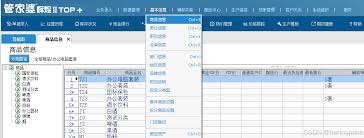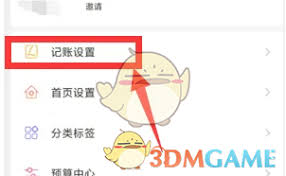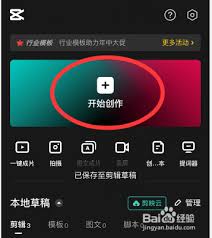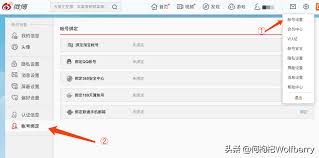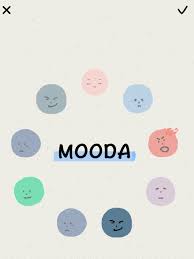ps如何保存切片
2025-06-24 01:06:04 作者:kaer
在使用photoshop进行图像处理时,保存切片是一项常见的操作。以下是详细的保存切片步骤:
首先,在photoshop中完成图像的切片操作。你可以使用切片工具,根据需要划分出不同的切片区域。
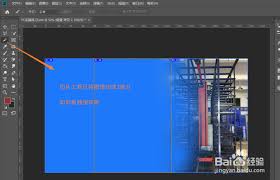
接下来,准备保存切片。点击“文件”菜单,选择“存储为web所用格式”。这是保存切片的关键步骤。
进入“存储为web所用格式”对话框后,你会看到各种优化设置选项。在这里,你可以根据实际需求选择合适的图像格式,如jpeg、png等。
对于jpeg格式,它适用于照片等色彩丰富的图像,能在保证一定质量的同时减小文件大小。在对话框右侧的预设中,有多种质量选项可供选择,你可以拖动滑块来调整质量等级,预览窗口会实时显示不同质量下的图像效果。
如果选择png格式,它支持透明背景,适用于需要保留透明部分的图像。同样,在对话框中可以设置png的具体参数,如位深度等。
在优化设置下方,你还可以看到切片的相关设置。确保每个切片的设置都符合你的要求。
设置好所有参数后,点击“存储”按钮。在弹出的保存对话框中,选择保存的位置,并为文件命名。
另外,如果你只想保存单个切片,在切片选择工具下,选中要保存的切片,然后在“存储为web所用格式”对话框中,点击“存储已选切片”即可。
通过以上步骤,你就能轻松地在photoshop中保存切片了。无论是为了网页设计准备图像,还是进行其他与切片相关的工作,都能准确地将切片保存为合适的格式,满足你的各种需求。熟练掌握保存切片的操作,能让你在图像处理中更加得心应手,提高工作效率和成果质量。
免责声明:以上内容源自网络,版权归原作者所有,如有侵犯您的原创版权请告知,我们将尽快删除相关内容。